Como importar os meus produtos?
⭐ Este recurso está disponível apenas nos planos pagos da Meloja.
Utilizando uma planilha de Excel no formato XLSX é possível importar produtos em massa para a sua Meloja.
Para importar seus produtos via planilha siga os passos abaixo:
1º - Acesse o item Catálogo -> Produtos, no menu lateral do painel.
2º - Clique no botão com três pontinhos de Mais ações.
3º - Clique no item Importar produtos.

4º - Na área de Planilha base, clique para baixar a planilha modelo.
- Planilha modelo em branco: possui todos as colunas necessárias para preencher
- Planilha modelo com exemplos: possui 4 produtos de exemplo para ver como precisa preencher
Recomendamos que faça o download da planilha com exemplos para ver como precisa enviar.

5º - Preencha a planilha com os produtos que deseja importar, verificando as regras para cada coluna neste artigo mais abaixo.
6º - Clique no botão Enviar.
O resultado da importação será enviado ao seu email em alguns minutos.
O email pode ter a confirmação de que foi importado com sucesso ou a informação de algum ajuste que precise ser feito.
Os produtos da planilha são importados apenas quando o email do resultado não possui ajustes e informa a quantidade de produtos importados.
❗ Para funcionar, não altere o nome das colunas, não altere a ordem das colunas, não acrescente colunas, não personalize as células e não altere o formato do arquivo da planilha.
Preenchendo a planilha
Cada coluna da planilha possui regras, confira abaixo com atenção os padrões e exemplos.
nome
Nome do produto conforme será exibido ao cliente.
Exemplo: Camiseta estampada com corações
O nome não pode ter mais que 300 caracteres.
Não informe caso a linha seja uma variação.
Não escreva o nome todo em caixa alta (maiúsculo).
tipo
Indica se a linha é um produto ou uma variação.
sem-variacao - no caso de um produto sem variações
com-variacao - no caso de um produto com variações
variacao - no caso de uma variação do produto 'com-variacao' da linha acima
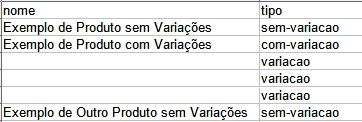
Ao inserir um produto que não tem variações, basta informar o tipo como sem-variacao.
No caso de um produto com variações, informe o tipo como com-variacao e informe cada variação em uma linha abaixo com tipo variacao.
Há um limite de até 50 variações para cada produto.
Detalhes referentes a produtos com variações
❗A variação será sempre do produto acima que estiver com o tipo como "com-variacao".
❗Na linha de uma variação, só é permitido preencher as colunas: peso-em-g, altura-em-cm, largura-em-cm, comprimento-em-cm, propriedades, preco, preco-promocional, estoque, referencia-sku, gtin e mpn.
❗Caso não seja informado o peso e dimensões na variação, ela usará os da linha do produto.
❗Na linha do produto com o tipo "com-variacao", não insira os dados referentes a uma variação.
❗Não insira a palavra variação com acento, ou seja, informe "variacao".
publicado
Indica se o produto será exibido na sua página ou não.
s - exibe o produto na sua página
n - não exibe o produto na sua página
em-destaque
Indica se o produto está cadastrado como em destaque.
s - produto como 'em destaque'
n - produto normal, sem destaque
descricao
Texto da descrição do produto.
O texto pode ter as seguintes tags HTML:
<br> <p> <b> <strong> <em> <ul> <ol> <li> <a> <span> <div>
O texto pode ter até 30.000 caracteres.
categorias
As categorias que seu produto será vinculado, podendo informar mais que uma.
A categoria será cadastrada na importação caso ainda não tenha sido criada por você no painel.
Separe cada categoria por uma vírgula.
E separe a categoria pai por um sinal > (maior).
Exemplos:
Exemplo com 1 categoria: Camisetas importadas
Exemplo com categoria pai e filha: Camisetas > Estampadas
Exemplo com 2 categorias: Camisetas > Estampadas, Importados

marca
O nome da marca que seu produto será vinculado.
A marca será cadastrada na importação caso ainda não tenha sido criada por você no painel.
O nome da marca não pode ter mais que 100 caracteres.
Só é possível inserir 1 marca em cada produto.
digital
Indica se o produto é um produto digital ou um serviço (sem frete).
s - produto digital / serviço
n - produto normal, entregável
Caso informe que o produto é digital, não é necessário inserir o peso e dimensões dele.
peso-em-g
Número correspondente ao peso do produto em gramas.
Exemplo: 1200

Para saber em gramas um peso em quilos, multiplique o valor por 1000.
Ou seja, 1,2kg x 1000 = 1200 gramas
altura-em-cm, largura-em-cm e comprimento-em-cm
Número correspondente a altura, largura e comprimento do produto embalado em centímetros.
Exemplo: 30

Para saber em centímetros uma medida em metros, multiplique o valor por 100.
Ou seja, 1,2 metros x 100 = 120 centímetros
Coloque o número inteiro, ou seja, sem ponto (.) e sem vírgula (,).
propriedade-1, valor-propriedade-1, propriedade-2, valor-propriedade-2, propriedade-3, valor-propriedade-3
Informe apenas caso a linha seja a variação de um produto com variações.
O produto com variações pode ter até 3 propriedades diferentes, como por exemplo: Tamanho, Cor e Material.
Cada variação terá seu valor referente a propriedade do produto.
propriedade-X - nome da propriedade, exemplo: Tamanho
valor-propriedade-X - valor da propriedade na variação, exemplo: G

Informe apenas na linha que tem o "tipo = variacao", ou seja, é uma variação.
Caso seu produto não tenha 3 propriedades, pode deixar as outras em branco.
preco
O preço de venda do produto ou da variação.
No caso de preços maiores que mil, informe sem o ponto dos mil.
E os centavos do preço precisam ser separados por um ponto (.) e não por vírgula (,).
Exemplo: 10200.00 - este exemplo representa um preço de R$ 10.200,00)
Exemplo: 1200.00 - este exemplo representa um preço de R$ 1.200,00)
Exemplo: 89.99 - este exemplo representa um preço de R$ 89,99)
Exemplo: 9.99 - este exemplo representa um preço de R$ 9,99)

Preencha apenas se a linha é de um produto sem variações ou é uma variação de um produto.
Não use o ponto (.) para preços acima de mil.
Separe os centavos por um ponto (.) e não por vírgula (,).
preco-promocional
Mesmas regras de preenchimento da coluna "preco", explicadas aqui acima.
Informe apenas caso seu produto ou variação esteja em promoção, se não, deixe em branco.
Indica o novo preço promocional do produto, exibindo o preço original riscado na loja.

Caso seu produto não esteja em promoção, deixe em branco.
O produto ficará como gratuito caso informe 0.00.
estoque
Informe a quantidade que possui em estoque do produto ou variação para disponibilizar na sua loja.
Insira um número sem ponto (.) de no máximo 9999.
Exemplo: 1500
Caso não queira controlar o estoque, pode inserir o número máximo que é 9999.
Caso informe 0 ou deixe em branco, o produto ficará como indisponível no modo loja online.
referencia-sku
Informe o código de referência único que identifica o produto sem variação ou a variação.
Exemplo: IT03RF
A referência do SKU precisa ser única, ou seja, não pode estar repetida na planilha e nem entre os produtos já cadastrados.
Este campo é opcional, mas pode ajudar futuramente ao buscar pelo produto.
gtin
Caso queira, informe o código GTIN, usado para identificar produtos no comércio global.
Exemplo: 7894900011517
Este campo é opcional e usado apenas em casos específicos como no Google Merchant Center.
mpn
Caso queira, informe o código MPN, código exclusivo atribuído pelo fabricante para identificar um produto.
Exemplo: KVR16N11
Este campo é opcional e usado apenas em casos específicos como no Google Merchant Center.
prazo
Caso seu produto precise de um tempo para ser produzido, informe a quantidade de dias de produção antes de ser enviado ao cliente.
Exemplo: 30
Este campo é opcional, ao deixar em branco o prazo será 0, ou seja, pronta entrega.
O valor é informado em dias e será exibido na página do produto para o cliente.
Os dias informados são somados ao prazo de entrega do pedido.
minimo
Caso o cliente precise comprar uma quantidade mínima do produto, por exemplo, em atacado.
Informe a quantidade mínima que o cliente precisa adicionar ao carrinho ou para fechar o pedido.
Exemplo: 10
Este campo é opcional, ao deixar em branco a quantidade mínima será 1.
video-url
Caso o seu produto tenha um vídeo sobre ele no Youtube, insira a URL do link do vídeo no Youtube.
Exemplo: https://www.youtube.com/watch?v=7X8II6J-6mU
Este campo é opcional.
O link do vídeo precisa ser do Youtube, não é aceito de outros sites.
botao-nome
Caso deseje colocar um link externo para compra ou pedido do seu produto.
Este botão substituirá o botão padrão para o WhatsApp ou de adicionar ao carrinho da loja.
Informe o nome que será exibido dentro do botão.
Exemplo: Comprar na Amazon
Exemplo: Fazer minha inscrição
Exemplo: Baixar arquivo
Este campo é opcional, ao deixar em branco, o botão do produto terá o comportamento padrão do modo que estiver sua página, ou seja, botão para o WhatsApp ou para adicionar ao carrinho.
botao-url
Link para onde o cliente será redirecionado ao clicar no botão configurado na coluna explicada aqui acima.
O link pode ser para onde quiser, por exemplo: outro site, link afiliado, um arquivo, etc.
Exemplo: https://www.outrosite.com.br/solicitar
Este campo é opcional, informe apenas tenha informado o nome do botão personalizado.
Para funcionar, é necessário ter informado o campo botao-nome explicado aqui acima.
tags
São as palavras que exibem o produto quando pesquisadas. Separe cada palavra por uma vírgula.
Exemplo: camisa, importada, estampada
Este campo é opcional.
instagram-url
Caso o seu produto tenha um post sobre ele no Instagram, insira a URL do link do post no Instagram.
Exemplo: https://www.instagram.com/p/C--lsNWvrUh/
Este campo é opcional.
tiktok-url
Caso o seu produto tenha um post sobre ele no TikTok, insira a URL do link do post no TikTok.
Exemplo: https://www.tiktok.com/@apple/video/7397833172689489195
Este campo é opcional.
Por enquanto não é possível cadastrar via planilha as imagens, arquivos e perguntas dos produtos.